如何在 Photoshop 中使用套索工具
已發表: 2021-11-08從原始背景中移除對像是 Adobe Photoshop 的重要用途之一。
有多種方法可以從源中選擇、提取和優化照片,它可能會變得不堪重負。 該軟件充滿了複雜的工具和令人困惑的設置,但幸運的是 Photoshop 中的套索工具不是其中之一。
儘管此工具並非完美無缺,但它是快速使用和易於學習的完美結合。 有三種不同的工具可供選擇,在極少數情況下它不起作用。 因此,讓我們看一下它,它的不同變體以及何時使用它們。
Photoshop 中的套索工具是什麼?
Photoshop 中的此工具是一種徒手選擇工具。 手繪是指用戶使用鼠標或數位板通過繪圖來控制選擇邊框。 在使用鋼筆工具時,它非常適合在不處理任何其他設置(如錨點或曲線)的情況下創建快速選擇。 您可以使用套索工具繪製選區,就像使用畫筆工具繪製線條一樣。
它提供高水平的控制和速度以換取準確性。 如果您使用套索工具創建精確或複雜的選擇,則使用套索工具完成的選擇需要更高級別的細化。
同樣,它仍然是一個方便掌握的工具,儘管它經常需要額外的改進。 三種工具變體中的每一種都有自己的最佳情況。 讓我們介紹它們中的每一個、它們的設置以及它們的理想用例。
何時在 Photoshop 中使用套索工具
通常,當需要快速提取某些內容時,套索工具是一個很好的選擇,並且最適合用於沿著簡單、筆直的邊緣創建選擇,或者當準確性不是優先事項時。 包含矩形和幾何形狀的圖像是最佳用例。 這包括建築物和相框之類的東西。
它也非常適合快速刪除可能妨礙或只是過多的圖像的大部分,就像您可能撕毀一張紙一樣。
但是,有三種不同的工具,每一種都有不同的設置和用例。
三種套索工具
- 套索工具 —套索工具是用於創建完整手繪選擇的默認工具。 唯一可更改的設置是應用於選區邊緣的羽化量。 當不需要精度時,選擇圖像的大面積區域是理想的選擇。
- 多邊形套索工具 —多邊形套索工具創建直線。 由於它不能創建任何類型的彎曲形狀,因此該工具非常適合選擇和提取幾何對象,例如盒子、建築物和其他平面邊緣。
- 磁性套索工具 —磁性套索工具是唯一具有預定設置和創建半自動選擇的工具。 磁性套索將自動捕捉到照片中任何明確定義的邊緣,使其成為提取具有明確定義的硬邊緣的更複雜形狀或元素的理想工具。 這包括白色背景上的深色物體或深色背景上的淺色物體。
如何在 Photoshop 中使用套索工具
每個工具的工作方式略有不同,所以現在我們知道了每個工具的一些理想場景,讓我們介紹如何實際使用它。
如何使用默認套索工具
該工具的快捷鍵是鍵盤上的 L,或者可以在工具欄上找到。 該圖標是一個簡單的套索繩索形狀。 它應該是默認工具。 如果沒有,那麼您可以通過右鍵單擊圖標然後選擇套索工具來切換工具。
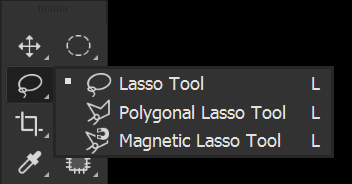
首先,在進行選擇之前,請檢查上方設置欄中的設置是否正確。 現在讓我們關注羽毛設置。 0px 的羽化將創建清晰的脆片選擇,而較高的羽化設置將創建更柔和的邊緣。 像素設置越高,邊緣越柔和。
如果邊緣太軟以至於最終不會選擇任何像素,則會出現警告提示。 如果發生這種情況,請降低羽化量。
如果您只是想要稍微不那麼銳利的邊緣,這有助於創建更好的提取效果,您可以嘗試將 Feather 設置為 1 - 5px。
您必須在開始選擇之前設置羽化量,並且選擇路徑不會直觀地顯示羽化量。 如果您要使用羽毛創建較大的選擇,請先嘗試較小的測試選擇。

接下來,讓我們進行選擇。 單擊並拖動以繪製徒手選擇路徑,並一直按住鼠標。
當你想關閉你的選擇時,要么循環回到你選擇的開始,要么簡單地放開鼠標按鈕,選擇就會自動關閉。 如果您放開鼠標按鈕,選擇將使用一條通向選擇起點的直線路徑自行完成。
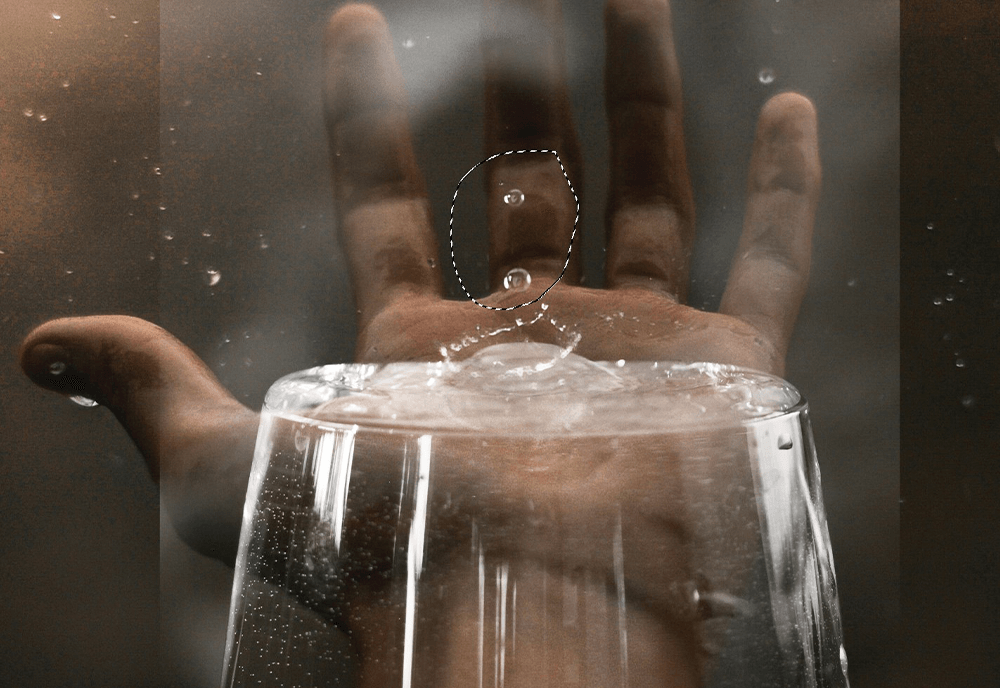
創建選擇後,您可以將圖層蒙版添加到要提取的圖層。 圖層蒙版將自動採用選區的形狀。
我希望位於設置為 Screen 的圖層上的水滴出現在此圖像的手圖層上,因此我使用 Lasso 工具進行了快速選擇並添加了圖層蒙版。
創建不需要準確性的快速選擇是默認工具的最佳用例之一。

如何使用多邊形套索工具
多邊形套索工具非常適合創建直邊選擇和提取具有硬角的對像或形狀。 右鍵單擊套索工具以打開彈出菜單,或按住 Shift + L 滾動瀏覽不同的工具,選擇多邊形套索。
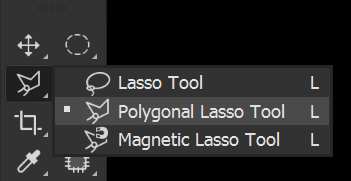
多邊形套索工具具有羽化設置,就像默認設置一樣,並且工作方式相同。 Feather 越亮,選擇邊緣就越柔和,0px 的 Feather 是一個完全銳利的邊緣。

單擊圖像以設置起點。 接下來,將指針放置在您希望第一條直線段結束的位置,然後再次單擊。
每次單擊都會創建一個您的路徑將遵循的錨點,僅創建直線和成角度的線。
通過單擊起始錨點完成路徑。 下面,我使用多邊形套索工具創建了框架內部的選擇。

然後我可以給圖像添加一個遮罩,它會遮住選區的形狀並出現在框架內。 這個工具也非常適合提取現代建築和標誌。

如何使用磁性套索工具設置
最後,右鍵單擊套索工具圖標,或使用 Shift + L 滾動套索並選擇磁性套索工具。

使用磁性套索工具時,選擇將捕捉到圖像中任何明確定義的區域的邊緣。 這使得該工具非常適合具有高對比度和半複雜邊緣的圖像。 它也可以是默認選項的絕佳替代品。
磁性套索工具與之前的工具一樣具有羽毛設置。 它還有一些特定於磁性套索工具的設置。 這些設置有助於告訴磁性套索捕捉到哪些邊緣以及捕捉頻率。
- 寬度 -寬度決定了 Photoshop 將在多遠前尋找邊緣。 默認情況下,寬度鼠標圖標是隱藏的,因此請按 Caps Lock 鍵來顯示它。 選擇寬度時,您需要一個足夠大的半徑,以使邊緣位於半徑圖標內,但不要太大以至於 Photoshop 開始包含並抓取不需要的邊緣。 處理高分辨率圖像時,50 像素通常是一個很好的起點。
- 對比度 -磁性套索根據光線和顏色對比度確定邊緣,這就是為什麼淺色背景上的深色物體或反之亦然最適合它的原因。 Photoshop 默認設置為 10% 的對比度,這意味著該工具將決定只有 10% 的差異被視為邊緣。 如果您的對象具有高對比度,則增加此值可能會有所幫助; 但是,將其保持在 10% 將適用於大多數照片。
- 頻率 —磁性套索的工作原理是在您沿邊緣拖動鼠標時放置錨點。 頻率設置確定創建錨點的頻率。 較低的頻率會導致邊緣平滑,但也會導致邊緣缺失。 如果您的對像是平滑的,請將頻率設置得較低。 如果有很多小脊,則將頻率設置得更高。 默認值 57 將適用於大多數圖像。

通過單擊並拖動要選擇的對象邊緣來使用磁性套索工具。 拖動時不必按住鼠標。 要完成選擇,請單擊起始錨點。
如果創建了您不喜歡的錨點或路徑,您可以按 Delete 鍵回溯選擇。

如何使用套索工具優化選擇
創建選擇後,如果需要,可以通過幾種不同的方式對其進行細化。 在進行選擇時,您還可以在工具之間切換,從而更好地控制最終選擇。
第 1 步:添加到選擇
如果您需要添加到已經做出的選擇,請按住 Shift。 鼠標光標上會出現一個加號圖標。 繼續按住 Shift,然後選擇要添加到選擇中的區域。 這對於填補自動選擇可能遺漏的空白非常有用。
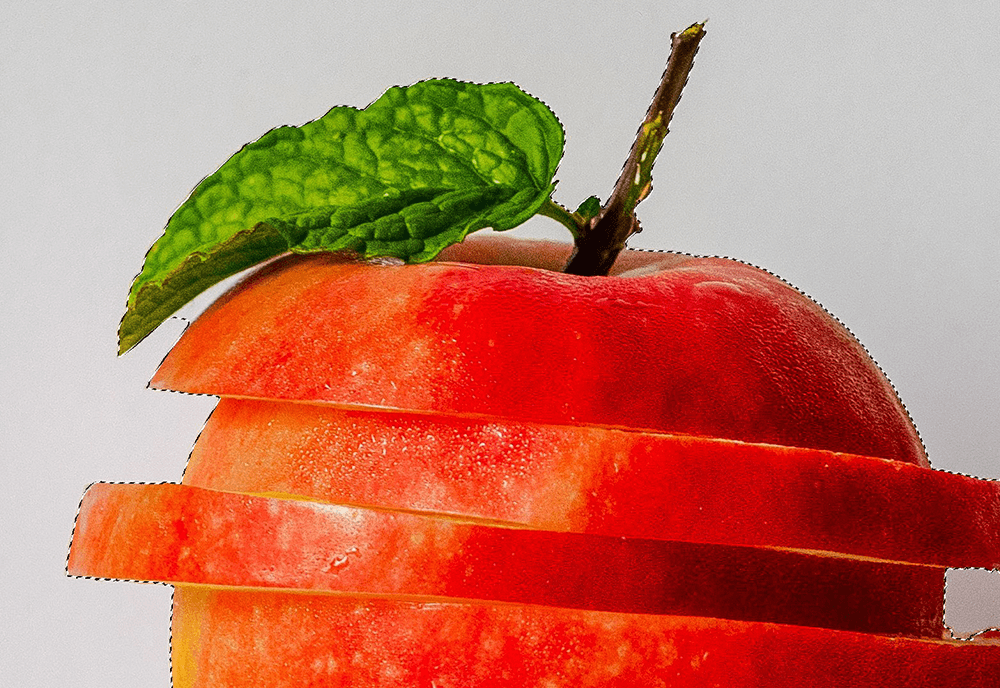

第 2 步:從選擇中刪除
如果要刪除選擇的一部分,請按住 Alt,然後選擇要刪除的路徑部分。 這有助於刪除和優化自動選擇或其他選擇工具錯誤選擇的區域。

第 3 步:在套索工具之間切換
這三種工具中的每一種都有自己的優點和缺點,您可能需要在創建選擇時使用其中的一種以上。 這是您可以嘗試的快捷方式。
- 首先,激活磁性套索工具並啟動選擇路徑,按住 Alt 並單擊以切換到多邊形套索工具。
- 按住 Alt,單擊,然後拖動切換到默認工具,同時不鬆開鼠標按鈕。
- 鬆開 Alt 並再次單擊以返回使用磁性套索工具。
結論
雖然 Photoshop 中的套索工具通常被認為是基本工具,但它是創建選區的最簡單、最快捷的方法之一。 無需依賴複雜的設置和 Adobe 自己的 AI,它允許您創建徒手選擇,因此您是決定什麼被選中和不被選中的人。
儘管如此,該工具的自由形式性質也可能是它的缺點,允許選擇不那麼精細,選擇路徑中的錯誤更多。 請記住,在使用套索工具時,請將其用於精度不太重要且邊緣簡單、乾淨的對象,或者嘗試進行快速和通用的選擇,以便稍後進行細化。
